반응형
쇼핑몰의 상품을 한번에 여러개를 올리는 방법을 알아보겠습니다.
1.cafe24의 상품관리로 이동합니다.

02.상품관리 - > 상품 등록으로 이동합니다.

03.상품 관리 - > 상품 등록 - >상품엑셀관리로 이동합니다.

04.엑셀등록을 위해서는 cafe24만의 상품등록을 위한 엑셀이 존재합니다.
05.상품등록용 엑셀 다운로드를 클릭하여 cafe24의 상품등록 엑셀을 다운 받습니다.


06.엑셀을 다운 받았다면 해당과 같은 예제의 내용이 나옵니다.


07.다음은 본인이 작업한 엑셀의 내용으로 설명드리겠습니다.

08.진열상태와 판매상태를 Y로 하여 진열하며, 판매할 것임을 표시합니다.(여기서 Y|T로 표시가 가능합니다.)
08-1. 여기서 T로 넣을 경우 진열을 하지 않거나 판매하지 않을 것으로 표시되니 Y로 표시하여야 합니다.
09.상품 분류 번호는 상품 대분류와 중분류까지 표시가 가능하며, 소분류는 할 수 없습니다.
10.상품분류 추천상품영역과 상품 분류 신상품 영역에 N|N을 넣어 상품게시를 표시합니다.
11.상품명을 입력을 하여 상품 명을 입력하고 상품명(관리용)에 상품 Number를 넣어 상품 관리를 쉽게 하기위한 방법으로 해당 내용을 넣어 줍니다.
12.상품 요약설명과 상품 간략설명은 해당 상품을 설명해주는 것으로 요약설명은 상품의 header로 넣으면 되며,
상품 간략설명은 상품의 전체적인 간략적인 설명을 넣어 줍니다.
13.상품상세설명은 상품의 상세페이지를 넣는 곳으로 해당은 ID+이미지 파일 주소가 되겠습니다.
ex) (<IMG src="http://darkblack00.cafe24.com/web/upload/SILKB-40968.jpg">)
다음은 본인의 ID와 cafe24의 이미지 주소입력이 되나 여기서의 함정이 해당 상세페이지가 4.4MB이상일 경우 엑셀 업로드가 되지 않으니 주의 하길 요구되며, 본인은 이부분은 삭제하여, 따로 작업 하였습니다.

14.모바일 상세설정을 사용하여 하므로 A를 넣어줍니다.
15.다음은 소비자가와 공급가 상품가 판매가를 입력하겠습니다.
16.판매문구 대체 사용을 Y|N으로 사용할 수 있습니다.
만일 Y로 할 경우 품절표시로 되니 여기서는 N로 하여 판매를 하도록 표시하겠습니다.
17.주문수량제한기준을 O으로 하여 해당 상품이 주문 수량 제한을 둘 상품인지 표시하여 줍니다.
만일 해당상품이 주문수량 제한이 없을 경우 표시해주지 않습니다.
18.최소주문수량과 최대주문수량을 적어 한번에 주문가능한 주문수량을 적어 줍니다.
19.적립급경우에는 적립금 구분여부에 P로 하여 point로 구분하도록 표시합니다.
20.성인인증 제품일 경우 Y로, 성인인증 없이 전 연령이 가입 가능할 경우 N으로 하여 표시해 줍니다.
21.적립금을 입력하였다면 옵션 사용 설정을 하겠습니다.
21-1.옵션 사용을 Y로 하면 옵션 설정을 사용하여, 옵션입력에 색상|사이즈로 분류하여 옵션이 사용가능합니다.
이미지 관리
다음은 상품의 이미지를 표시하는 것을 하겠습니다.
22.이미지 등록은 다음과 같은 방식으로 이미지를 등록하되 크기를 다르게 해야 상품 분류페이지의 이미지, 상품 수정에서 이미지. 쇼핑몰 메인 이미지, 상품 타이틀에서의 이미지가 적용됩니다.
22-1.여기서 만일 자신의 사이트가 eving ~~으로 시작한다면 이작업이 적용되지 않고 에러 확률이 매우 높으므로 상품 수정에서 상품 이미지를 수정을 권합니다.
| 이미지등록(상세) | 이미지등록(목록) | 이미지등록(작은목록) | 이미지등록(축소) |
| 500px | 300px | 100px | 220px |

23.상품에 대한 결제안내, 배송안내, 교환 반품 안내를 넣어 각각의 상품에 대한 상품서비스를 넣어 배송정보를 확인합니다.
24.배송기간을 설정하되 [주문시 발주 기간 | 배송예상 기간]을 입력하여 배송 전체 기간을 입력합니다.
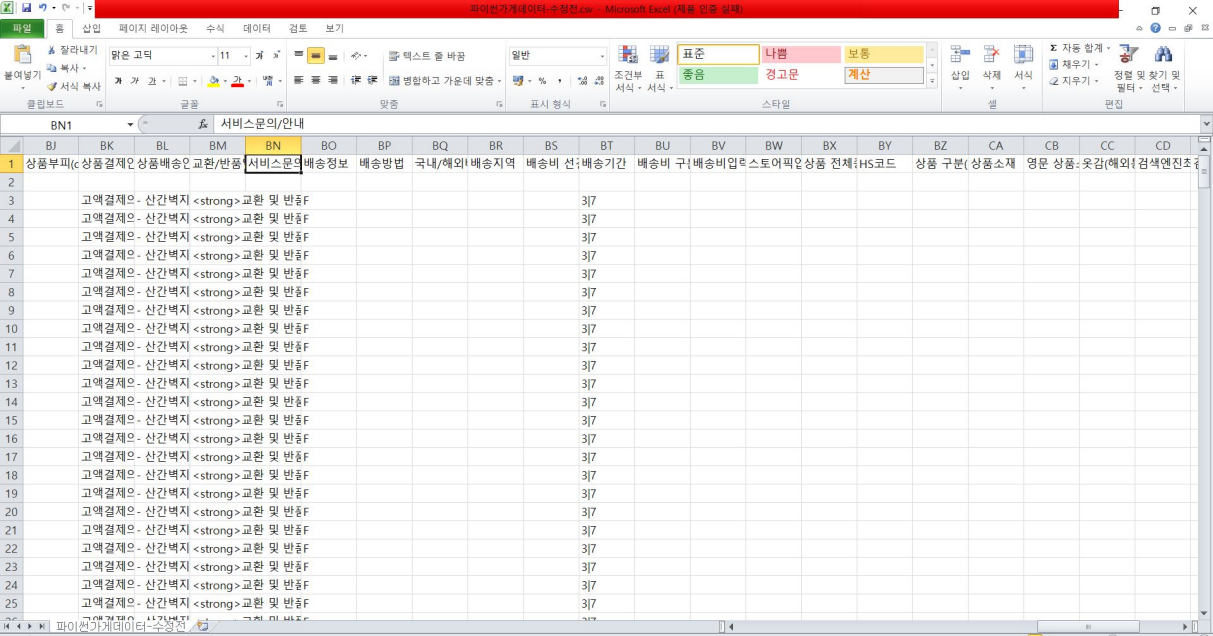
*****TIP******
여기서 분류번호가 하나일 경우 에러확률 100% 주의합시다.

25.모든 엑셀 작업이 완료되었다면 다른 이름으로 저장을 통해 해당 엑셀의 이름을 변경 후 업로드 작업을 진행합니다.
26.다음과 같이 엑셀 업로드에서 선택을 하여 지금까지 작업한 엑셀을 선택한 뒤, 엑셀 업로드 버튼을 클릭합니다.

27.여기서 실패가 발생시 해당 엑셀에 에러가 발생하였으므로 상품목록에서 올려진 내용을 삭제한 뒤, 엑셀 수정 후재작업합니다.
이것으로 상품 다중 등록에 대한 PART.1설명을 마치겠습니다.
반응형
'쇼핑몰 상품 등록' 카테고리의 다른 글
| [cafe24]상품 수정 - 상세페이지 업로드 방식 -PART.2 (0) | 2022.05.28 |
|---|---|
| [cafe24]상품 수정 - 상세페이지 업로드 방식 -PART.1 (0) | 2022.05.28 |
| [cafe24]쇼핑몰 상품 수정 - PART.1 (0) | 2022.05.24 |
| [cafe24]쇼핑몰 상품 등록(단품) - PART.2 (0) | 2022.05.24 |
| [cafe24]쇼핑몰 상품 등록(단품) - PART.1 (0) | 2022.05.24 |